GPU (グラフィックスプロセッシングユニット)カードが理由もなく機能しなくなったか、新しいGPUをインストールしたばかりで、コンピューターの電源を入れても何も起こりません。
何らかの理由で、コンピュータがグラフィックカードを検出していません。これらのヒントは、理由を見つけるための答えを保持している可能性があります。

1。モニターの接続を確認する
最初の最も簡単な解決策は、モニターの接続が正常であることを確認することです。手順は次のとおりです。

モニターが正常に機能していることを再確認する必要があります。わからない。ケーブルに損傷がないかチェックすることも賢明です。
2。古いカードを元に戻す
問題が発生する前に新しいカードを取り付けたばかりの場合は、古いカードを元に戻して、引き続き機能することを確認します。古いカードも突然機能しない場合は、新しいGPU以外の問題を示しています。古いカードが機能する場合は、トラブルシューティングのターゲットとして新しいGPUに集中できることを意味します。
3。別のコンピューターでカードを試してみてください(そしてそのファームウェアを更新してください)
幸運にも2台目の適切なコンピューターにアクセスできる場合は、そのコンピューターで新しいGPUを試してください。それが機能する場合は、コンピュータのマザーボードとGPUの間に非互換性があることを示しています。
問題のマザーボード側についてはすぐに対処しますが、GPUを代理コンピューターで動作させている間に、更新してみてください既知の互換性の問題を解決するためのファームウェア。
代理コンピューターがない場合は、テストベンチを持っている地元のコンピューター技術者に連絡して更新を実行することをお勧めします。新しいファームウェアアップデートがリリースされているかどうかをオンラインで確認してください。新しいファームウェアリビジョンごとの修正リストもあります。
4。カードは正しいスロットに正しく装着されていますか?
コンピュータ内をルート化するときは、カードが正しくインストールされているか、カードが元に戻されていないことを確認することをお勧めします。いくつかのファッション。つまり、スロットに正しく装着されていますか?プライマリPCIeスロットにありますか?すべての電源コネクタが正しく接続されていますか?

GPUのインストール方法に関する知識を更新する必要がある場合は、新しいグラフィックカードをインストールする方法 と
5。カードの電源は入りますか?
最近のほとんどのディスクリートGPUカードには、ファンを備えたアクティブな冷却システムがあります。したがって、コンピュータの電源が入るとすぐに、カードのファンが回転し始めるはずです。最近のカードの多くにはライトも付いています。これは、力がないことのもう1つの手がかりになる可能性があります。

ファンもライトも機能しない場合は、カードに電力が供給されていない可能性があります。すべてを接続してもカードの電源が入らない場合は、カードが故障している可能性があります。代理コンピュータでのカードのテストのセクションを参照するか、製造元に連絡してください。
6。 PSUは十分に強力ですか?
各カードには、機能するための特定の電力要件があります。コンピュータに十分な電力を供給できない場合は、まったく検出されない可能性があります。
電力要件はカードのドキュメントとWebサイトに記載されていますが、それだけではありません。これらの要件は最小の見積もりであり、正確な仕様ではありません。

GPUで利用可能な電力は、コンピューターの他のコンポーネントが必要とする電力量によって異なります。 電源計算機 を使用して、電源がどれほど強力でなければならないかをより正確に把握します。また、GPUには特定のワット数要件があり、十分なアンペア数が必要であることに注意してください。
7。 DDUを実行して古いドライバーを消去します
適切なカードを再インストールしてWindowsに戻るか、コンピューターが統合GPUを備えている場合はそれに切り替えます。そこに到達したら、DDU、ディスプレイドライバーアンインストーラー をダウンロードします。プログラムを実行すると、古いカードのドライバーの痕跡がすべて削除されます。
これは、新しいカードが物理的に機能するが、Windowsでは汎用GPUとしてのみ検出される場合の適切な修正でもあります。システムから古いドライバーをスクラブしたら、問題のあるGPUを再インストールし、製造元のWebサイトから最新のドライバーの新しいコピーをインストールします。
8。 BIOS設定を確認してください
コンピュータのBIOS が正しく設定されていないために、GPUが初期化されない場合があります。各コンピューターには異なるキーがあり、コンピューターごとに異なるため、BIOS(または最近のコンピューターではUEFI)に入るには起動時に押す必要があります。正確な手順については、コンピューターのドキュメントを参照してください。通常はDeleteキーまたはF2キーですが、何でもかまいません。
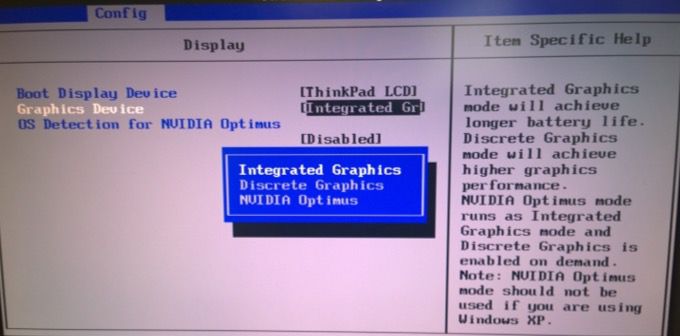
BIOSで、PCIeスロットのカードを使用してコンピューターを起動する設定を探します。プライマリGPU。 2つのBIOSメニューが同じように見えないため、他の同様の設定がある場合があります。アイデアは、コンピューターが統合されたGPUではなく、適切なGPUを使用するようにすることです。
9。 BIOSを更新する
上記で、マザーボードとの互換性がない場合は、カードのファームウェアの更新を検討する必要があると述べました。マザーボードについても同じことが言えます。
マザーボードのファームウェアが最新であることを確認するために必要な情報については、BIOSを更新する必要がありますか?必要かどうかを確認する方法 を確認してください。
10。カードに物理的な問題がないか確認する
検出されないカードの問題を解決するために提供できる最後のヒントは、カードを物理的に検査することです。ヒートシンクは正しく取り付けられていますか?ネジや部品が足りませんか?カードのコンポーネントに焦げ跡がありますか?一部のコンデンサは膨らんで見えますか?
これはロングショットですが、目に見える損傷が見られる場合は、カードでそれ以上の運がない可能性があります。交換するか、技術者に渡すか、保証期間内であれば返品してください。
カードが物理的に損傷しておらず、上記のトラブルシューティングのヒントの1つで再び機能することを願っています。